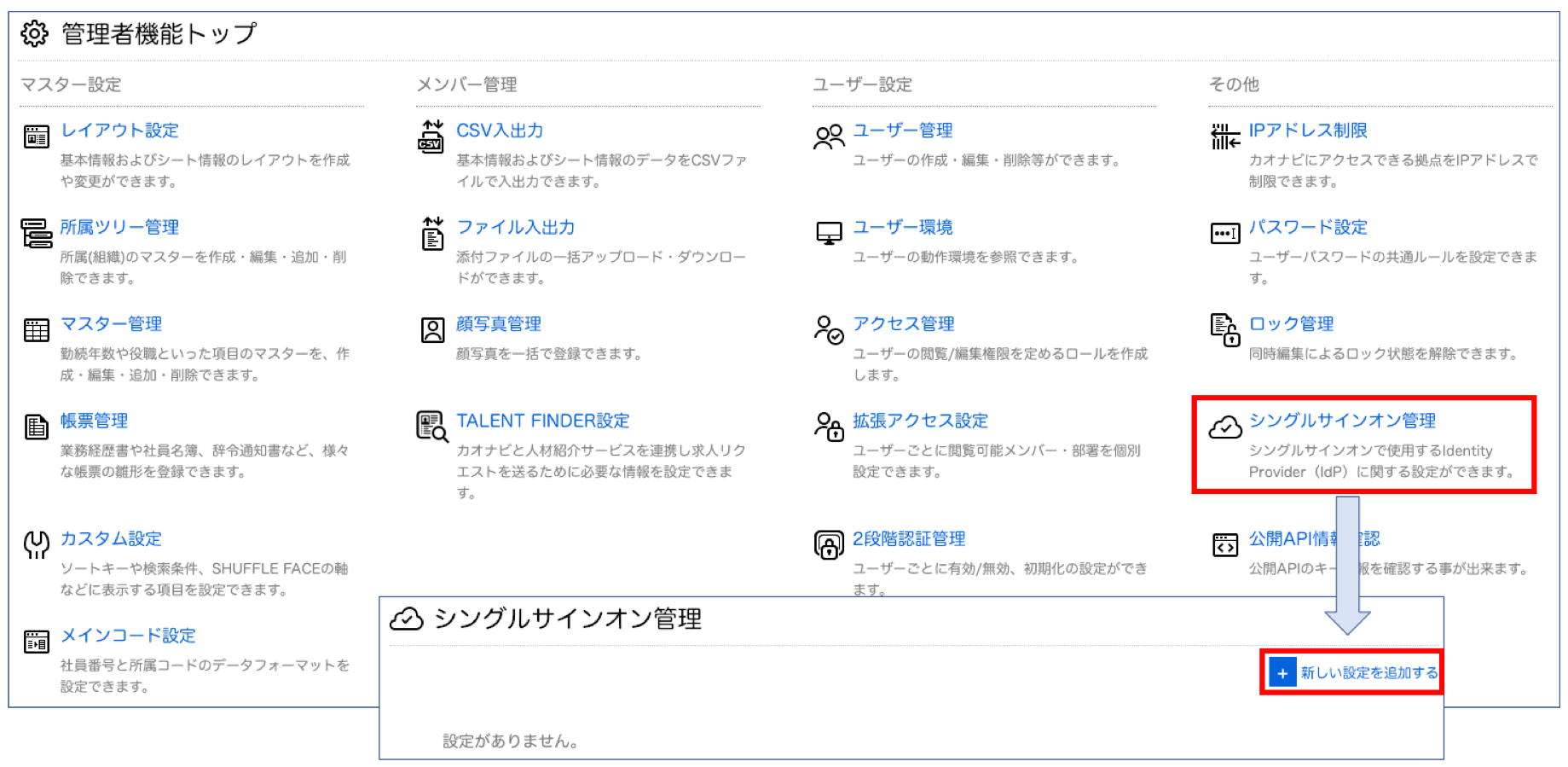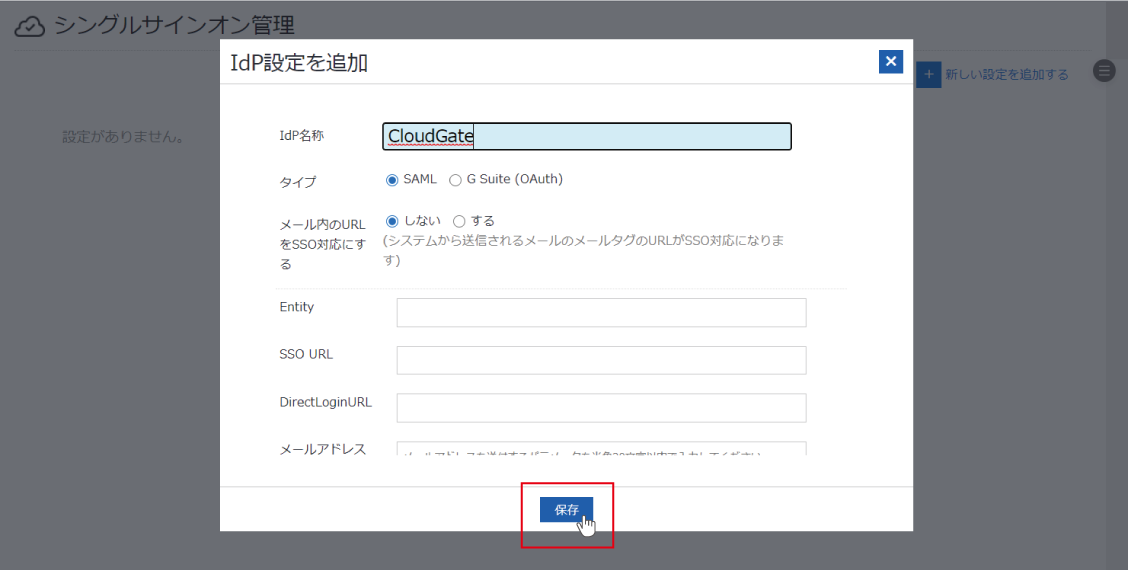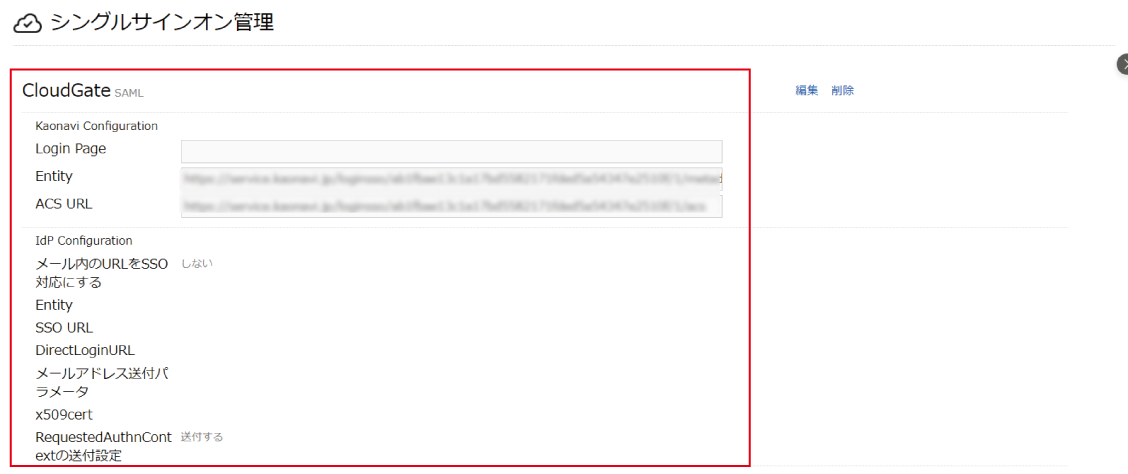利用に際しての前提条件
シングルサインオン連携有効化済であっても通常ログインが行えます。
CloudGate UNOの情報を控える
CloudGate UNOのアイデンティティプロバイダー画面から、カオナビのシングルサインオン設定画面で必要になる情報及び証明書ファイルを取得します。
- ①プロバイダー名
コピー&ペーストしてメモ帳などに控える - ②ログインURL
コピー&ペーストしてメモ帳等に控える - ③証明書
ダウンロードボタンをクリックし『アイデンティティプロバイダーの証明書』を保存する
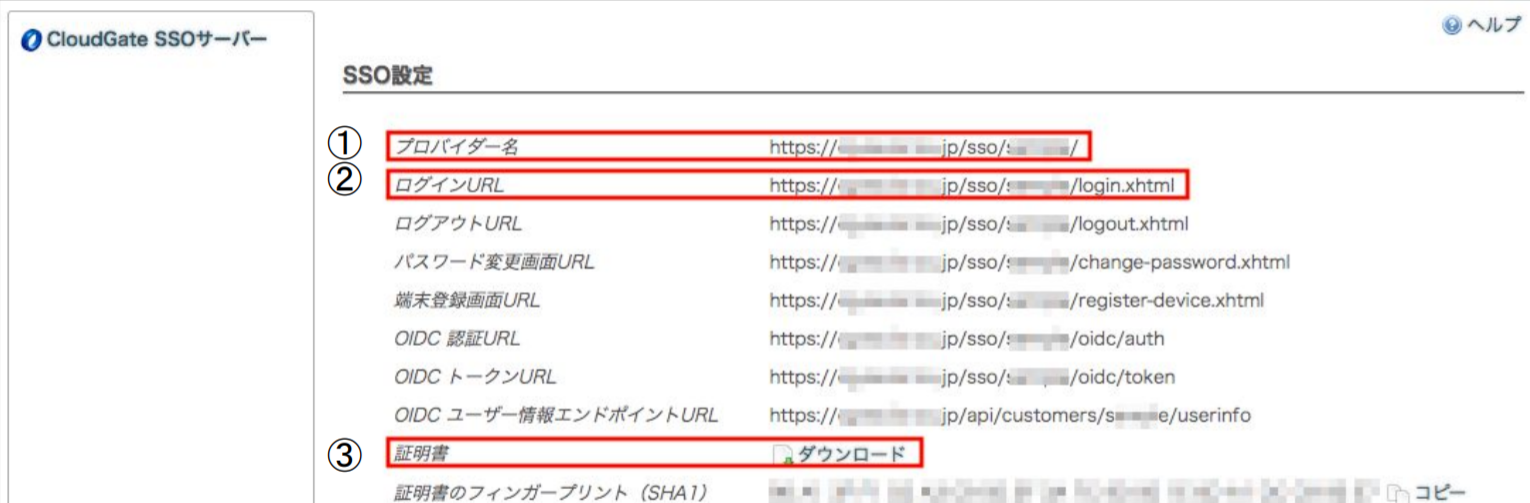
CloudGate UNOの設定変更依頼
①CloudGate UNO 管理画面でカオナビの設定を反映する
下記情報をCloudGate UNOの営業担当様に提供すると、先方にて5営業日程で認証連携設定が実施されます。
また、お客様自身でカオナビの設定情報の修正や、連携サービスの追加をされる場合は、下記のヘルプセンターをご覧ください。
https://cg-support.isr.co.jp/hc/ja/articles/900001151686
- Sign-on URL / SAML endpoint URL / SSO URL
カオナビ管理者機能画面 >シングルサインオン管理 >Kaonavi Configuration →「Login Page」の値 - Issuer / Provider name / Entity ID
カオナビ管理者機能画面 >シングルサインオン管理 >Kaonavi Configuration →「Entity」の値 - Assertion consumer service URL
カオナビ管理者機能画面 >シングルサインオン管理 >Kaonavi Configuration →「ACS URL」の値
②CloudGate UNOアカウントとカオナビアカウントを関連付ける
CloudGate UNO管理者サイト >アカウント管理よりアカウントを作成し、アカウントIDの関連付けを行います。

カオナビのアカウントID(ユーザー)登録についてはユーザー管理についての解説をご覧ください。
シングルサインオン認証でカオナビにログインする
カオナビに直接ログインする
①カオナビのシングルサインオン管理画面に表示される『Login Page』のURLにアクセスし、下記画像のログインボタンをクリックします。
※ボタンの「CloudGate」部分には貴社にてが登録した『IdP名称』が表示されます。

②CloudGate UNOのログイン画面が表示されるので、IDを入力しそれぞれの認証を行います。
認証を通過するとカオナビに遷移します。
CloudGate UNOのユーザーハブ経由でログインする
①CloudGate UNOのユーザーハブにログインします。
※各ID毎に必要な認証を通過する必要があります。
②ユーザーハブ一覧から『Kaonavi』のサービスバナーをクリックするとカオナビに遷移します。